Come contare il numero di giorni, giorni lavorativi e fine settimana tra due date in Excel?
Ti è mai capitato di dover contare il numero di giorni tra due date in Excel? Forse, a volte, vuoi solo calcolare i giorni lavorativi tra due date, mentre altre volte hai bisogno di contare solo i giorni del fine settimana. Come potresti contare il numero di giorni tra due date in una determinata condizione?
- Conta o Calcola il numero di giorni tra due date con le formule
- Conta o Calcola il numero di giorni lavorativi tra due date con le formule
- Conta o Calcola il numero di giorni del fine settimana tra due date con le formule
- Conta o Calcola il numero di giorni lavorativi e fine settimana tra due date con una funzione utile
- Conta o Calcola il numero di giorni, settimane, mesi o anni tra due date
Conta o Calcola il numero di giorni tra due date con le formule
Per contare quanti giorni ci sono tra due date specifiche, applica una delle seguenti formule:
=B2-A2
Quindi premi il tasto Invio e otterrai il numero di giorni tra le due date. Vedi screenshot:

Nota: Nella formula sopra, A2 indica la data di inizio e B2 indica la data di fine. Puoi sostituirli secondo necessità.

Sblocca la Magia di Excel con Kutools AI
- Esecuzione Intelligente: Esegui operazioni sulle celle, analizza i dati e crea grafici — tutto guidato da semplici comandi.
- Formule Personalizzate: Genera formule su misura per ottimizzare i tuoi flussi di lavoro.
- Codifica VBA: Scrivi e implementa codice VBA senza sforzo.
- Interpretazione delle Formule: Comprendi facilmente formule complesse.
- Traduzione del Testo: Superare le barriere linguistiche all'interno dei tuoi fogli di calcolo.
Conta o Calcola il numero di giorni lavorativi tra due date con le formule
Ma a volte vuoi solo trovare il numero di giorni lavorativi (dal lunedì al venerdì), la formula precedente non funzionerà per te. In questo caso, ci sono due funzioni che possono aiutarti a risolvere questo problema.
1. Utilizzo della funzione NETWORKDAYS per contare il numero di giorni lavorativi
In una cella vuota, inserisci la seguente formula:
Quindi premi il tasto Invio e otterrai il conteggio dei giorni lavorativi escludendo domeniche e sabati tra le due date. Vedi screenshot:
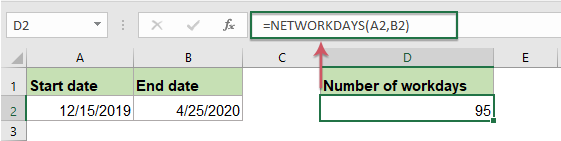
Nota: Nella formula sopra, A2 indica la data di inizio e B2 indica la data di fine.
2. Utilizzo della funzione NETWORKDAYS per contare il numero di giorni lavorativi escludendo le festività
A volte, potrebbero esserci alcune festività durante le due date. Se vuoi calcolare i giorni lavorativi tra queste due date, devi escludere sabati, domeniche e festività. Anche questa funzione NETWORKDAYS può aiutarti.
La sintassi per la NETWORKDAYS funzione è: = NETWORKDAYS ( Data_inizio , Data_fine , Festività )
Inserisci le date delle festività nelle celle da cui vuoi sottrarre le date, quindi inserisci questa formula in una cella vuota dove vuoi ottenere il risultato:
Quindi premi il tasto Invio e verrà calcolato il numero di giorni lavorativi escludendo domeniche, sabati e festività. Vedi screenshot:

Nota: Nella formula sopra, A2 indica la data di inizio, B2 rappresenta la data di fine e C2:C6 è l'elenco delle festività.
3. Utilizzo delle funzioni SOMMA e INT per contare il numero di giorni lavorativi
Oltre alla funzione NETWORKDAYS, c'è un'altra formula che può aiutarti a ottenere il numero di giorni lavorativi tra due date.
In una cella vuota, inserisci o copia la seguente formula:
E poi premi il tasto Invio, e tutti i giorni lavorativi verranno calcolati. Vedi screenshot:

Note:
1. A volte hai 6 giorni lavorativi alla settimana (dal lunedì al sabato), quindi devi calcolare il numero di giorni lavorativi includendo i sabati ma escludendo le domeniche. In questo caso, puoi applicare questa formula:

2. Nelle formule sopra, A2 rappresenta la data di inizio e B2 indica la data di fine.
Conta o Calcola il numero di giorni del fine settimana tra due date con le formule
Ci sono anche alcune formule per contare solo il numero di giorni del fine settimana (sabati e domeniche) in un dato periodo. Inserisci o copia una delle due formule:
=SOMMA(INT((GIORNO.SETTIMANA(A2-{1;7})+B2-A2)/7))
Quindi premi il tasto Invio, e ora otterrai quanti fine settimana ci sono tra queste due date. Vedi screenshot:

Nota: Nella formula sopra, A2 indica la data di inizio e B2 rappresenta la data di fine.
Conta o Calcola il numero di giorni lavorativi e fine settimana tra due date con una funzione utile
Per contare il numero di giorni feriali o fine settimana tra due date specificate, Kutools per Excel offre l'utilità Formula Helper che contiene alcune formule comunemente usate, che puoi applicare per calcolare età, apparizioni di parole e altro ancora.
Dopo aver installato Kutools per Excel, procedi come segue:
1. Clicca su una cella dove vuoi posizionare il risultato, e poi clicca su Kutools > Formula Helper > Formula Helper, vedi screenshot:
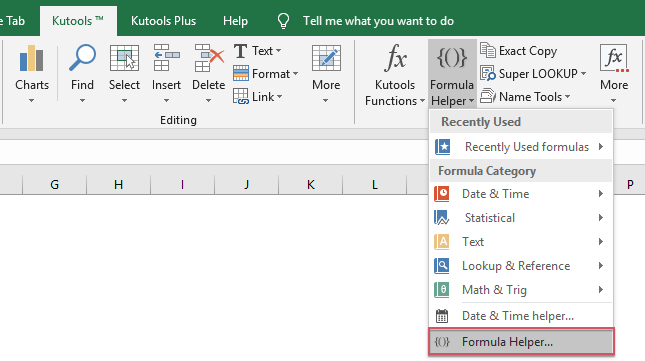
2. Nella finestra di dialogo Formulas Helper, esegui le seguenti operazioni:
- Seleziona l'opzione Statistica dal menu a discesa Tipo di Formula;
- Nella casella di selezione Scegli una formula, seleziona Numero di giorni non lavorativi tra due date o Numero di giorni lavorativi tra due date che desideri utilizzare;
- Poi, nella sezione di input Argomenti, seleziona le celle che contengono la data di inizio e la data di fine separatamente.
- Infine, clicca sul pulsante Ok per ottenere il risultato come mostrato nello screenshot seguente:

Conta o Calcola il numero di giorni, settimane, mesi o anni tra due date
Con la funzione Date & Time Helper di Kutools per Excel, puoi ottenere rapidamente vari risultati di differenza tra due date in base alle tue esigenze senza ricordare alcuna formula, come settimane + giorni, mesi + settimane e così via. Clicca per scaricare Kutools per Excel!

Kutools per Excel: con oltre 300 utili add-in per Excel, prova gratuita senza limitazioni per 30 giorni. Scarica e prova gratis adesso!
Altri articoli relativi a date e orari:
- Conta Il Numero Di Giorni, Settimane, Mesi O Anni Tra Due Date
- Hai mai considerato di calcolare quanti giorni, settimane, mesi o anni ci sono tra due date specificate in Excel? Questa guida ti aiuterà a completare le seguenti operazioni nel minor tempo possibile.
- Calcola Una Data Futura Basata Su Una Data Specificata In Excel
- Se hai bisogno di aggiungere un certo numero di giorni a una data specificata per calcolare la data futura, come potresti gestirlo in Excel?
- Calcola Le Ore Tra Orari Dopo La Mezzanotte In Excel
- Supponiamo di avere una tabella oraria per registrare il tuo orario di lavoro, l'orario nella Colonna A è l'ora di inizio di oggi e l'orario nella Colonna B è l'ora di fine del giorno successivo. Normalmente, se calcoli la differenza di tempo tra i due orari sottraendo direttamente "=B2-A2", non verrà visualizzato il risultato corretto come mostrato nello screenshot a sinistra. Come potresti calcolare correttamente le ore tra due orari dopo la mezzanotte in Excel?
- Calcola La Data Di Pensionamento Dalla Data Di Nascita In Excel
- Supponendo che un dipendente andrà in pensione all'età di 60 anni, come potresti calcolare la data di pensionamento dalla data di nascita in Excel?
I migliori strumenti per la produttività in Office
Potenzia le tue competenze in Excel con Kutools per Excel e sperimenta un'efficienza mai vista prima. Kutools per Excel offre oltre300 funzionalità avanzate per aumentare la produttività e farti risparmiare tempo. Clicca qui per ottenere la funzione di cui hai più bisogno...
Office Tab porta le schede su Office e rende il tuo lavoro molto più semplice
- Abilita la modifica e lettura a schede in Word, Excel, PowerPoint, Publisher, Access, Visio e Project.
- Apri e crea più documenti in nuove schede della stessa finestra invece che in nuove finestre.
- Aumenta la produttività del50% e riduce centinaia di clic del mouse ogni giorno!
Tutti gli add-in Kutools. Un solo programma di installazione
La suite Kutools for Office include add-in per Excel, Word, Outlook & PowerPoint più Office Tab Pro, ideale per i team che lavorano su più app di Office.
- Suite tutto-in-uno — Add-in per Excel, Word, Outlook & PowerPoint + Office Tab Pro
- Un solo programma di installazione, una sola licenza — configurazione in pochi minuti (pronto per MSI)
- Funzionano meglio insieme — produttività ottimizzata su tutte le app Office
- Prova completa30 giorni — nessuna registrazione, nessuna carta di credito
- Massimo risparmio — costa meno rispetto all’acquisto singolo degli add-in